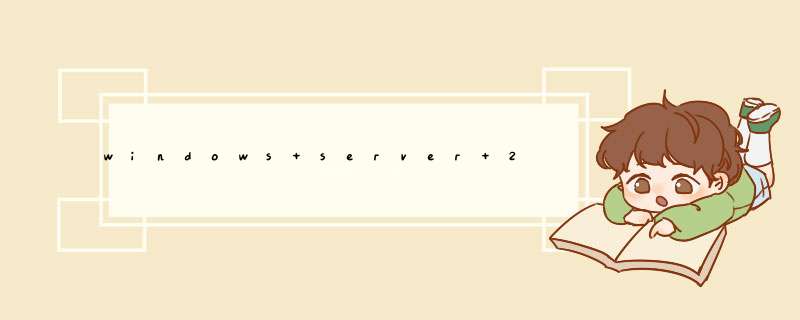
方法步骤如下:
1、首先打开计算机,在计算机内找到“运行”选项并点击。
2、然后在弹出的界面内输入gpedit.msc并敲击回车键。
3、在打开的本地组策略编辑器,依次点击“计算机配置”---“管理模板”---“系统”。
4、在“系统”下点击“windows 时间服务”选择“全局配置设置”右边有相关的解释,可以根据具体需要进行设置。
5、按下图来编辑时间提供程序里的客户端配置。
6、设置完毕,使本地策略生效,命令行输入: gpupdate /force即可。
服务器时钟不同步时可能发生的一些问题包括:-网络认证失败
-和系统中心数据保护管理器(SCDPM)代理的沟通问题
-Exchange Server、Active Sync和Outlook Web Access(OWA)不可用
在很多情况中,服务器时间同步问题来源于Kerberos协议,它有一个安全功能专门查看Kerberos票据上的时间戳,这主要是为了保护它们不会被重复使用。如果一张票据上的时间距离现在超过了五分钟,这张票据会遭到拒绝。因此,如果时钟五分钟内没有同步,Kerberos会开始出现故障。
通常来讲,时间同步不会带来问题。例如,当Windows在活动目录(AD)环境中运行时,域内的所有计算机时钟都自动地与域控制器同步。但是,在域成员和工作组成员混合或是多个活动目录林存在的环境中,时钟同步就可能变成一个问题。
举个更具体的例子,我自己网络中的所有生产服务器都进行了虚拟化。因为这个原因,我的虚拟化主机服务器中没有域成员,且所有的域控制器都是虚拟机。由于虚拟机根本没有启动,所以主机服务器不能和域控制器沟通的情况就不可能出现。如此一来,我选择让主机操作系统作为工作组成员。
另外,我所有的虚拟化主机都运行Windows Server2008 R2上的Hyper-V.这些服务器中的一些集群运行Windows 2008R2的虚拟机,其它的集群那些仍然运行Windows Server2003的虚拟机。但是虽然运行Windows 2008 R2的来宾机好像和主机服务器的时钟保持了同步,运行Windows 2003的机器有可能无法和其余网络保持同步。
那么,你要如何解决这个问题呢?解决方法会因为这台计算机是不是域成员而有所不同。但不管是何种情况,你需要指定一台服务器作为时间来源。它可以是你网络中的一台服务器或者你可以和国家标准与技术局(NIST)的原子钟进行同步。
在工作组环境中,你可以通过打开Command Prompt窗口然后键入如下命令来将机器链到时间来源:
W32tm/config/syncfromflags:manual/manualpeerlist:W32tm/config/update
在这个例子中,你可以将替换成完全限定域名(FQDN)或是你想与之保持同步的服务器IP地址。你可以通过隔离每个有一个空间的地址来指定多个时间来源。
在域环境中,使用组策略设置来指定时间来源情况会更好些。时钟相关的组策略设置可以在Group Policy Editor里看见,位置是:Computer Settings Administrative Templates System Windows Time Service.
有三个不同的组策略设置可供你使用,包括:
-Configure Windows NTP Client-让你可以将计算机时钟和外部时间来源进行同步。
-Enable Windows NTP Client-允许计算机将时钟与其它Windows服务器进行同步。
-Enable Windows NTP Server-允许服务器向Windows NTP客户端提供时间同步。
注意,如果你打算和外部的时间来源进行同步,比如NIST,你就不能启用Windows NTP Client或是Windows NTP Server.使用外部时间来源时,你可能还要打开一些防火墙端口。Windows服务器为时间协议运用UDP端口123,它在默认情况下就该打开。但如果你想要使用NIST,你还要打开TCP端口13,TCP端口37和UDP端口37.
正如你所见,保持Windows Server时钟间的同步十分重要。尽管时钟一般会自动同步,准备好面对需要手动同步时钟的情况还是必要的。
欢迎分享,转载请注明来源:夏雨云

 微信扫一扫
微信扫一扫
 支付宝扫一扫
支付宝扫一扫
评论列表(0条)